Cum de a trimite și primi mesaje e-mail în Microsoft Outlook 2018 și 2018
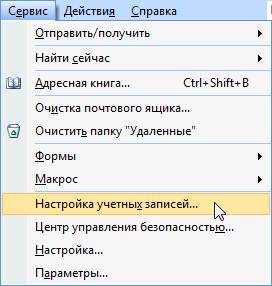
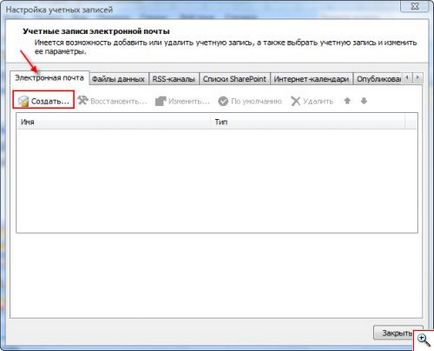
Pentru serverele de mail publice pe Internet, cum ar fi mail.ru, yandex.ru, rambler.ru etc. Setările sunt setate manual, astfel încât bifați opțiunea „configura manual setările serverului sau tipurile suplimentare de servere“ și faceți clic pe „Next“.
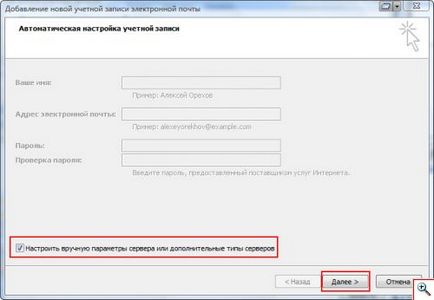

Introduceți datele de acces la contul dvs. de e-mail:
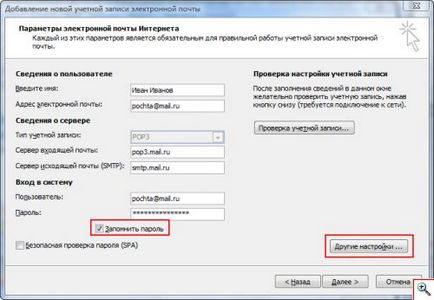
Dar asta nu e tot. Mail.ru pentru service în această casetă trebuie să definiți setări suplimentare pentru trimiterea de mesaje. Dați clic pe „Mai multe Setări“ și în fereastra rezultată, faceți clic pe tab-ul „Server de ieșire“. Verificați „Autentificarea nevoilor SMTP-server“ și „în mod similar, serverul de e-mail primite.“ Faceți clic pe "OK".
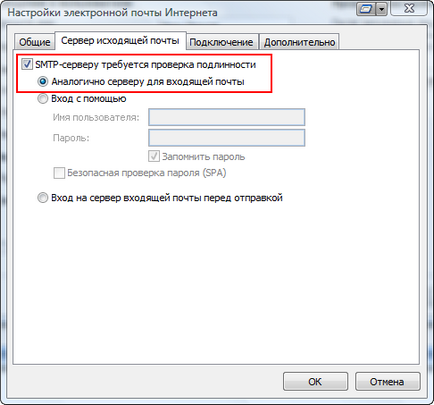
Aceste setări sunt necesare în numele dvs., nimeni nu ar putea trimite mesaje spam.
Deja în etapa de a crea e-mail, puteți verifica dacă setările contului specificate. Pentru a face acest lucru, faceți clic pe „Verificare cont“.
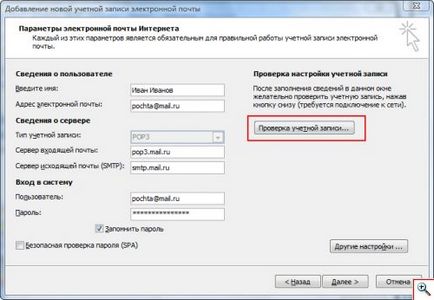
Office Outlook încearcă să se conecteze la serverele de mail de intrare și de ieșire, și să vă anunțe despre rezultatul.

Acum, în fereastra „Adăugați un nou cont de e-mail“, puteți face clic pe „Next“. Programul va prezenta un raport privind crearea unei casete și setările aplicației de succes. Faceți clic pe "Finish".
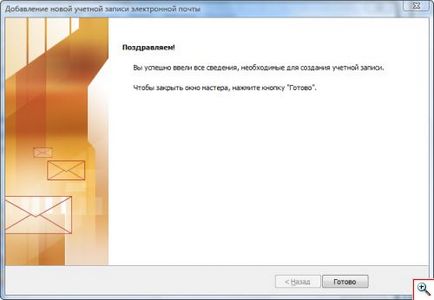
Veți vedea contul de e-mail nou creat în listă. Dacă doriți ulterior să modificați oricare dintre setările sale, utilizați butonul „Change“. Pentru a șterge un cont, selectați-o din listă și selectați „Delete“.
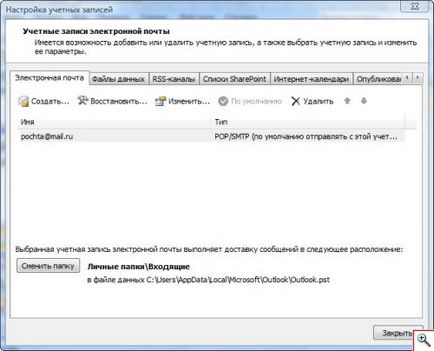
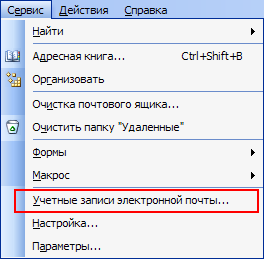
Rulați conturile asistentul de configurare. Selectați „Adăugați un nou cont de e-mail“ și faceți clic pe „Next“.
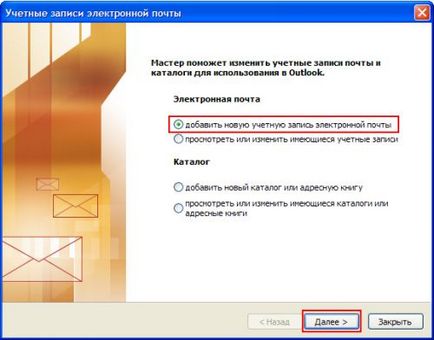
În fereastra cu alegerea de verificare „POP3“ de tip server pentru cutiile poștale pe mail.ru, yandex.ru etc. și faceți clic pe „Next“.
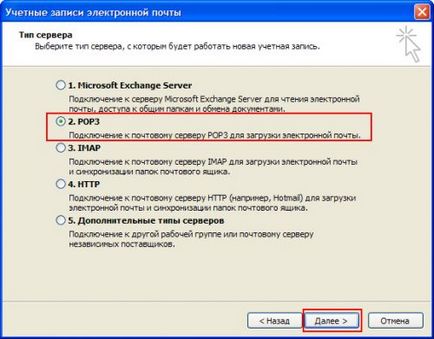

Adresați-vă opțiunile de autentificare suplimentare atunci când trimite e-mail, puteți făcând clic pe „More Settings ...“. Să ne amintim că o astfel de încercare cerută de mai multe servicii de e-mail, inclusiv Mail.ru.
Faceți clic pe tab-ul „Server de ieșire“ și selectați următoarele opțiuni:. Necesită autentificare SMTP-server „și“ în mod similar, serverul de poștă electronică de intrare " Faceți clic pe „OK“ pentru a aplica setările.
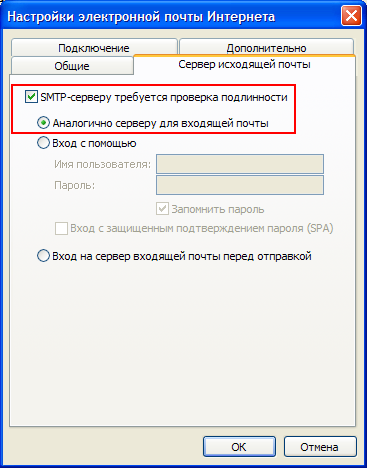
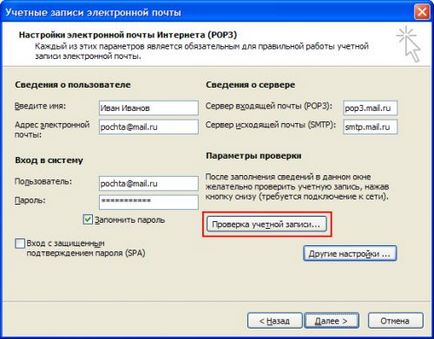
Pentru a finaliza procesul de creare a unui cont, faceți clic pe „Next“ și „Finish“ în fereastra următoare.
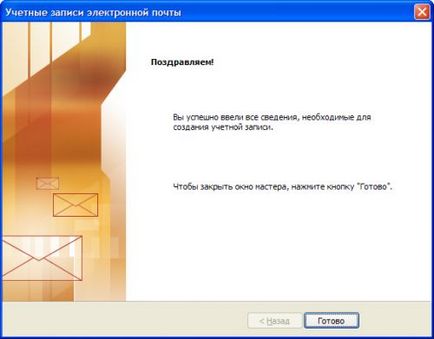
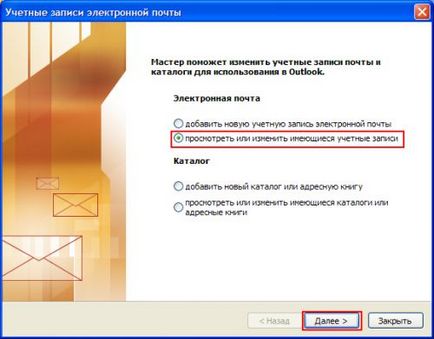
În lista, veți vedea numai intrarea de e-mail creat. Pentru a modifica setările, utilizați butonul „Change“, și pentru a elimina, respectiv, „Delete“. Din această fereastră, puteți începe procesul de adăugare a unui nou cont de e-mail, făcând clic pe „Adăugați“.
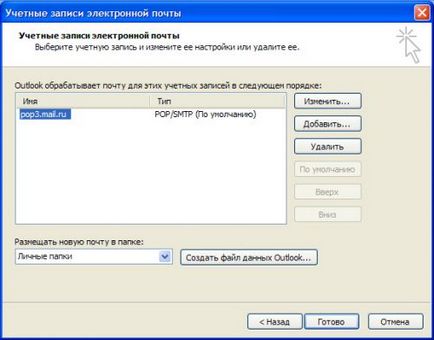
Aceasta încheie considerația noastră de stabilire a programelor de e-mail Microsoft Office Outlook, și mutarea familiei de a căuta opțiunile relevante cu privire la serviciile poștale.
Făcând clic pe ea vă aduce la Centrul de Informare al sistemului de e-mail. Stânga sunt puncte de referință, selectați „Acces la căsuța poștală de la dispozitive mobile și sistemul de e-mail,“ și în lista drop-down de „Mailers, conturi, POP3 și SMTP server.“
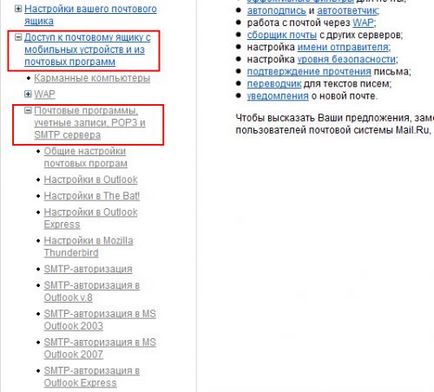
Făcând clic pe link-ul „Setări generale de corespondență internă“, veți vedea opțiunile de care aveți nevoie pentru a intra în câmpurile corespunzătoare ale programului de e-mail existent.
După ce a ocupat cu mail.ru îndreptăm privirea spre yandex.ru urlând. Logica este același: trebuie să găsim o referire la serviciul poștal, care în limba engleză este scris, ceea ce POP3 și setările de server SMTP pentru a utiliza programul de e-mail.
Yandex a ascuns link-ul pentru a ajuta mult în cele mai multe colțul din dreapta jos al paginii. Dar noi, ca detectivi profesioniști găsit repede acolo.
În urma link-ul, vom vedea sistemul de ajutor de Rambler servicii poștale. Informațiile necesare se află în „utilizarea de programe de e-mail, POP3, IMAP și SMTP server“ secțiune. Aici nu este numai POP3 și numele server SMTP (care, întâmplător, este același - mail.rambler.ru), dar instrucțiuni pas cu pas pentru configurarea în imagini cu diverse programe de e-mail.
După cum puteți vedea, pentru a găsi configurarea necesară este destul de simplu. Alte servicii poștale și de e-mail nu sunt foarte bine au o secțiune „Help“, în cazul în care te uiți pentru opțiunile pe care doriți să configurați programul de e-mail favorit.